今天给大家普及一下CAD迷你看图如何设置打印范围,下面就一起去看一看,了解了解,相信可以帮助到大家的。
下载好CAD迷你看图软件后打开,会进入操作界面,点击打开图纸找到我们所需要打印的图纸。
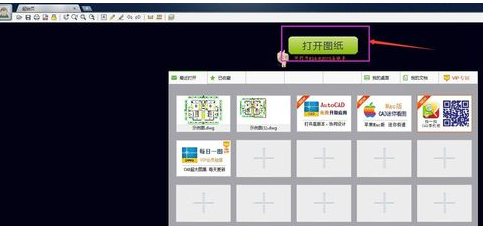
打开后,鼠标呈小手状态,滚动鼠标可放大、缩小图纸。
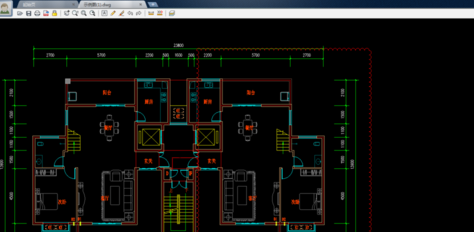
我们不需要把整张图纸都打印出来,而是只打印左边的客厅和餐厅。操作:点击工具栏的打印工具,会转入一个打印页面,我们会发现此时的图纸非常小。
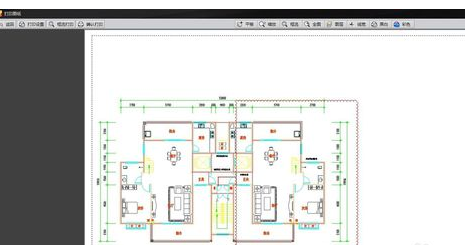
滚动鼠标使图纸放大,选择上方的平移工具,移动到我们需要打印的地方。
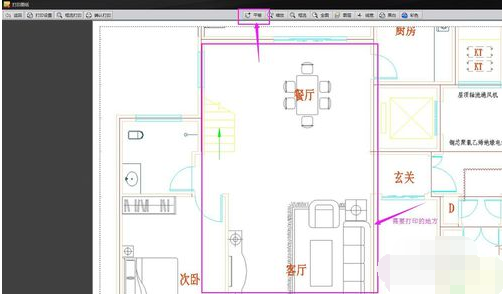
再选择左上角的打印设置,选择打印机和合适的纸张,我选的是A3纸横向。设置好后,图纸会变成黑白色。
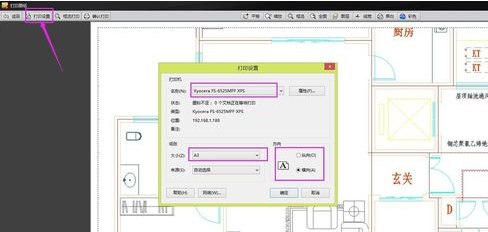
再选择上面的框选打印,框选出左边的客厅和餐厅,这时候打印界面上的客厅和餐厅已经是最大了。如图1:
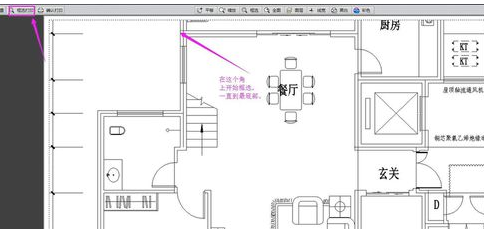
最后选择上方的确认打印就可以成功打印出来了。
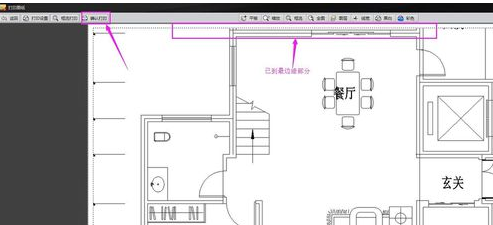
以上就是小编给大家带来的全部内容,希望可以帮到大家。
 天极下载
天极下载






























































